
[Terselesaikan] Bagaimana Cara Mencetak Foto HEIC di Windows dan Mac dengan Mudah?

Sejak iOS 11, Apple memperkenalkan format foto baru - HEIC (High-Efficiency Image Coding), yang dapat mengurangi ukuran berkas secara signifikan dengan tetap mempertahankan kualitas gambar dibandingkan format JPEG tradisional. Namun, hal ini menimbulkan masalah baru: Bisakah foto HEIC dicetak? Tentu! Dalam artikel ini, kami akan menunjukkan panduan langkah demi langkah tentang cara mencetak foto HEIC di Windows dan Mac Anda.
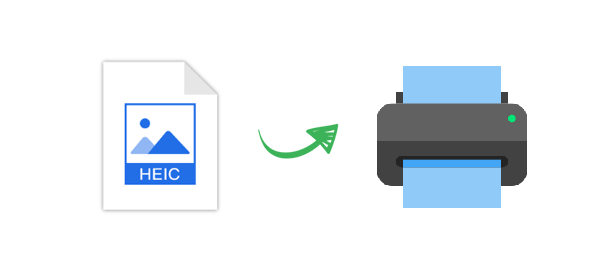
Meskipun HEIC adalah format gambar baru yang diperkenalkan oleh Apple, sebagian besar sistem Windows tidak mendukung pembukaan atau pencetakan berkas HEIC secara bawaan ( Bagaimana cara membuka berkas HEIC di Windows ?). Oleh karena itu, Anda perlu mengonversi berkas tersebut ke format yang lebih umum, seperti JPG, sebelum mencetaknya.
Coolmuster HEIC Converter adalah alat konversi HEIC ke JPG profesional yang mendukung konversi batch atau selektif berkas HEIC ke format JPG/JPEG/PNG di komputer PC dan Mac , mempertahankan kualitas gambar asli dengan pengoperasian yang mudah. Sangat mudah digunakan, Anda hanya perlu meluncurkan perangkat lunak, mengimpor foto HEIC Anda, dan klik "Konversi".
Sorotan Konverter HEIC:
Berikut cara mengonversi HEIC ke JPG tanpa kehilangan kualitas menggunakan HEIC Converter:
01 Setelah menginstal perangkat lunak, luncurkan di PC Anda. Klik tombol "Tambahkan HEIC", atau seret gambar Anda ke area bingkai putus-putus dan klik ikon "Seret dan letakkan di sini" untuk menambahkan foto HEIC.

02 Setelah foto HEIC diimpor, pilih gambar yang ingin dikonversi, lalu pilih "JPEG/JPG" atau "PNG" pada "Format Output". Jika perlu, aktifkan opsi "Simpan Data Exif" untuk menyimpan informasi gambar asli.

03 Sesuaikan pengaturan Kualitas dan tentukan folder keluaran di komputer Anda untuk menyimpan berkas yang telah dikonversi. Kemudian, klik tombol "Konversi" untuk mengubah HEIC ke PNG atau JPG.

Tutorial Video:
Setelah konversi format foto selesai, kita dapat mengoperasikannya seperti mencetak gambar biasa. Berikut tiga cara untuk mencetaknya di Windows :
Cara 1. Gunakan Tombol Pintasan
Langkah 1. Buka berkas yang ingin Anda cetak.
Langkah 2. Setelah melihat gambar, tekan "Ctrl + P".
Langkah 3. Jendela pengaturan cetak akan muncul di sisi kiri. Klik "Cetak" untuk membuat salinan cetak gambar.
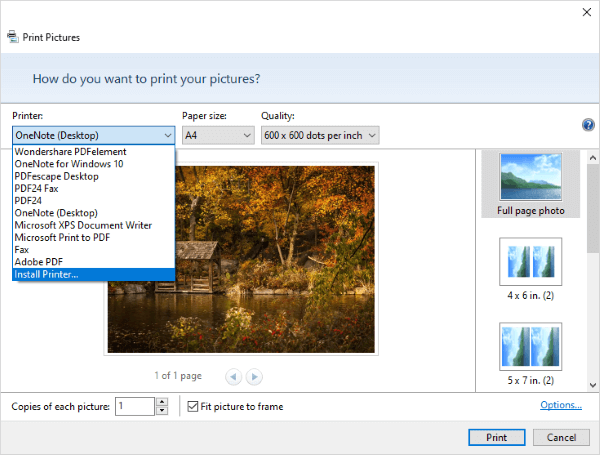
Cara 2. Gunakan Native Image Viewer di Windows
Langkah 1. Klik dua kali gambar untuk membukanya dengan penampil gambar Windows yang telah terinstal.
Langkah 2. Setelah gambar ditampilkan, klik menu "tiga titik" untuk opsi tambahan.
Langkah 3. Pilih "Cetak" dari menu. Sesuaikan pengaturan sesuai kebutuhan, lalu klik "Cetak" di bagian bawah untuk mulai mencetak.
Cara 3. Gunakan Klik Kanan
Langkah 1. Temukan dan pilih gambar yang ingin Anda cetak, lalu klik kanan dan pilih "Cetak" dari menu konteks.
Langkah 2. Sebuah jendela baru akan muncul, memungkinkan Anda memilih printer, ukuran kertas, kualitas gambar, jenis kertas, dan pengaturan lainnya. Pilih opsi yang sesuai dengan preferensi Anda.
Langkah 3. Klik tombol "Cetak" untuk memulai proses pencetakan.
Tidak seperti Windows , macOS secara bawaan mendukung format HEIC, sehingga pengguna tidak perlu mengonversi format saat mencetak. Bagaimana cara mencetak dan melihat foto HEIC di Mac ? Berikut dua caranya.
Cara 1. Menggunakan Tombol Pintasan untuk Mencetak
Langkah 1. Temukan dan buka file HEIC yang tersimpan di Mac Anda.
Langkah 2. Setelah terbuka, tekan "Command + P" pada keyboard Anda.
Langkah 3. Di kotak dialog cetak, Anda dapat melihat pratinjau gambar dan menyesuaikan pengaturan cetak. Klik "Cetak" untuk membuat salinan cetak gambar HEIC berkualitas tinggi.
Cara 2. Menggunakan Menu File
Langkah 1. Buka file HEIC di Mac Anda.
Langkah 2. Di menu atas, klik "File", dan daftar opsi akan muncul. Pilih opsi terakhir, "Cetak". Kotak dialog cetak akan terbuka di layar Anda.
Langkah 3. Di bagian tengah, Anda akan melihat pratinjau berkas HEIC Anda seperti aslinya, dan di bagian samping, Anda dapat melakukan penyesuaian sebelum mencetak. Setelah semuanya diatur, klik "Cetak" untuk memulai proses pencetakan.

Q1. Apakah HEIC format gambar terbaik untuk dicetak?
HEIC mungkin bukan format "terbaik" untuk pencetakan, terutama dalam hal kompatibilitas dan persyaratan konversi. Jika Anda menggunakan sistem Mac dan membutuhkan gambar berkualitas tinggi, HEIC adalah pilihan yang tepat. Namun, jika Anda sering perlu mencetak di berbagai platform, menggunakan format yang lebih banyak didukung seperti JPEG atau PNG mungkin lebih praktis.
Q2. Mengapa printer tidak mengenali HEIC?
Kompresi dan struktur unik format HEIC dapat menyulitkan printer untuk mengenalinya. Meskipun format ini secara efisien menyimpan gambar berkualitas tinggi dalam ukuran berkas yang lebih kecil dibandingkan JPEG, pengenalannya baru-baru ini telah menyebabkan masalah kompatibilitas. Mengonversi berkas HEIC ke format JPEG yang didukung secara luas merupakan solusi efektif untuk masalah ini.
Itulah cara mencetak foto HEIC. Namun, karena kompatibilitas format HEIC yang terbatas di berbagai platform, kami sering menyarankan untuk mengonversi gambar HEIC ke format JPEG yang lebih umum digunakan agar lebih mudah dibagikan, dilihat, dan dicetak. Di antara semua itu, Coolmuster HEIC Converter adalah cara terbaik dan paling efektif untuk melakukannya. Silakan dicoba.
Artikel Terkait:
Cara Membuka File HEIC di Photoshop di Windows / Mac ? [Panduan Cepat dan Mudah]
Cara Mengonversi HEIC ke PDF dengan Alat dan Metode Terbaik
[Ulasan Komprehensif] 12 Penampil HEIC Teratas di Komputer pada tahun 2025
Bagaimana Cara Mengonversi Foto ke JPEG di iPhone? Diselesaikan dengan 4 Cara Mudah





